- Συγγραφέας Abigail Brown [email protected].
- Public 2023-12-17 06:44.
- Τελευταία τροποποίηση 2025-01-24 12:06.
Τι πρέπει να γνωρίζετε
- Κορυφαία σειρά: Προβολή > Freeze Panes (μόνο για Windows) > Πάγωμα επάνω σειρά.
- Πρώτη στήλη: Προβολή > Freeze Panes (μόνο για Windows) > Πάγωμα πρώτης στήλης.
- Στήλες και σειρές: Επιλέξτε τις σειρές και τις στήλες και, στη συνέχεια, Προβολή > Freeze Panes (μόνο για Windows) > Πάγωμα τζαμιών.
Αυτό το άρθρο περιγράφει πώς να παγώσετε γραμμές και στήλες στο Excel, ώστε να είναι πάντα ορατές, ανεξάρτητα από το πού κάνετε κύλιση. Οι οδηγίες ισχύουν για το Excel 2019, 2016, 2013, 2010, 2007. Excel Online; και Excel για Mac 2016 και μεταγενέστερα.
Παγώστε την επάνω σειρά
Ακολουθήστε αυτά τα τρία βήματα για να διατηρήσετε την κεφαλίδα του φύλλου εργασίας σας στη θέση της.
- Επιλέξτε Προβολή στην κορδέλα.
- Επιλέξτε Freeze Panes. Εάν χρησιμοποιείτε το Excel για Mac, παραλείψτε αυτό το βήμα.
-
Επιλέξτε Πάγωμα επάνω σειράς.

Image - Εμφανίζεται ένα περίγραμμα ακριβώς κάτω από τη σειρά 1 για να υποδείξει ότι η περιοχή πάνω από τη γραμμή έχει παγώσει. Τα δεδομένα στη σειρά 1 παραμένουν ορατά καθώς κάνετε κύλιση επειδή ολόκληρη η σειρά είναι καρφιτσωμένη στην κορυφή.
Παγώστε την πρώτη στήλη
Για να παγώσετε την πρώτη στήλη ενός φύλλου εργασίας:
- Επιλέξτε Προβολή.
- Επιλέξτε Freeze Panes. Εάν χρησιμοποιείτε το Excel για Mac, παραλείψτε αυτό το βήμα.
-
Επιλέξτε Πάγωμα πρώτης στήλης.

Image - Ολόκληρη η περιοχή της στήλης A είναι παγωμένη, υποδεικνύεται από το μαύρο περίγραμμα μεταξύ των στηλών Α και Β. Εισαγάγετε ορισμένα δεδομένα στη στήλη Α και κάντε κύλιση προς τα δεξιά. θα δείτε τα δεδομένα να μετακινούνται μαζί σας.
Παγώστε και τις στήλες και τις γραμμές
Για να διατηρήσετε ορατές καθορισμένες σειρές και στήλες:
- Επιλέξτε ένα κελί κάτω από τη σειρά που θέλετε να παγώσετε και στα δεξιά της στήλης που θέλετε να παγώσετε. Αυτές είναι οι σειρές και οι στήλες που θα παραμείνουν ορατές όταν κάνετε κύλιση.
- Επιλέξτε Προβολή.
- Επιλέξτε Freeze Panes. Εάν χρησιμοποιείτε το Excel για Mac, παραλείψτε αυτό το βήμα.
-
Επιλέξτε Freeze Panes.

Image -
Δύο μαύρες γραμμές εμφανίζονται στο φύλλο για να δείξουν ποια παράθυρα έχουν παγώσει. Οι σειρές πάνω από την οριζόντια γραμμή διατηρούνται ορατές κατά την κύλιση. Οι στήλες στα αριστερά της κάθετης γραμμής διατηρούνται ορατές κατά την κύλιση.
Κατάργηση παγώματος στηλών και γραμμών
Όταν δεν θέλετε πλέον ορισμένες σειρές και στήλες να παραμένουν στη θέση τους όταν κάνετε κύλιση, ξεπαγώστε όλα τα παράθυρα στο Excel. Τα δεδομένα στα πλαίσια θα παραμείνουν, αλλά οι σειρές και οι στήλες που παγώθηκαν θα επιστρέψουν στην αρχική τους θέση.
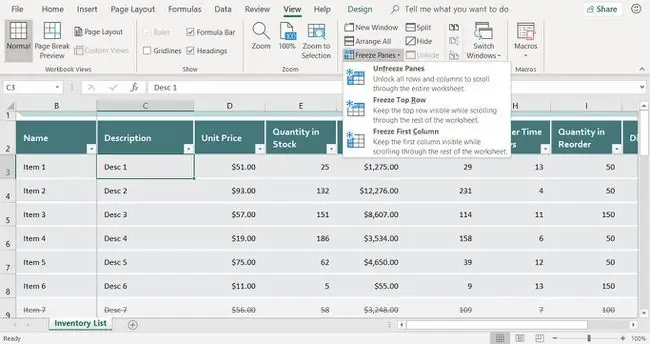
Για να ξεπαγώσετε τα παράθυρα, επιλέξτε Προβολή > Πάγωμα υαλοπινάκων > Ξεπάγωμα υαλοπινάκων. Στο Excel για Mac, επιλέξτε αντ' αυτού Προβολή > Ξεπαγώστε τα παράθυρα.
Συχνές Ερωτήσεις
Γιατί να παγώσω σειρές στο Microsoft Excel;
Το πάγωμα των σειρών τις διατηρεί ορατές στο επάνω μέρος της οθόνης σας, ανεξάρτητα από το πόσο κάτω κάνετε κύλιση. Αυτό είναι χρήσιμο όταν οι σειρές ενός υπολογιστικού φύλλου εκτείνονται προς τα κάτω πέρα από το ύψος της οθόνης του υπολογιστή σας και έχουν πολλές στήλες.
Γιατί να παγώσω στήλες στο Microsoft Excel;
Το πάγωμα των στηλών τις διατηρεί ορατές στην αριστερή πλευρά της οθόνης σας, ανεξάρτητα από το πόσο μακριά κάνετε κύλιση προς τα δεξιά. Αυτό είναι χρήσιμο όταν οι στήλες ενός υπολογιστικού φύλλου εκτείνονται προς τα δεξιά μετά το πλάτος της οθόνης του υπολογιστή σας και έχουν πολλές σειρές.






